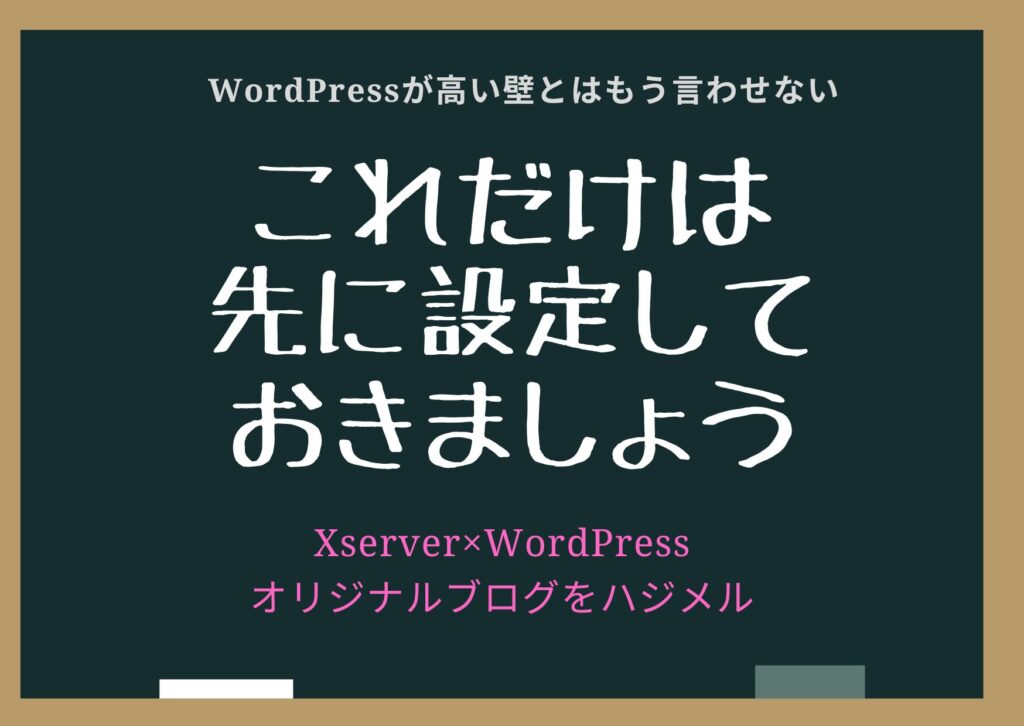
最近、とある車のメーカーのロゴが
WordPressのロゴに見えてしょうがない
管理人のはぴちょろです。
前回は
Xserver契約とWordPressクイックスタート
まで説明させていただきました。
さて、いよいよWordPressに参りましょ。

この章では
WordPressの立ち上げ時
最初に設定しておいた方がよい
項目を説明します。
はい、それでは今回も、ひとつずつ順番に進めていきましょう。
メール「【Xserverアカウント】■重要■サーバーアカウント設定完了のお知らせ」内、
サイトURLをクリック
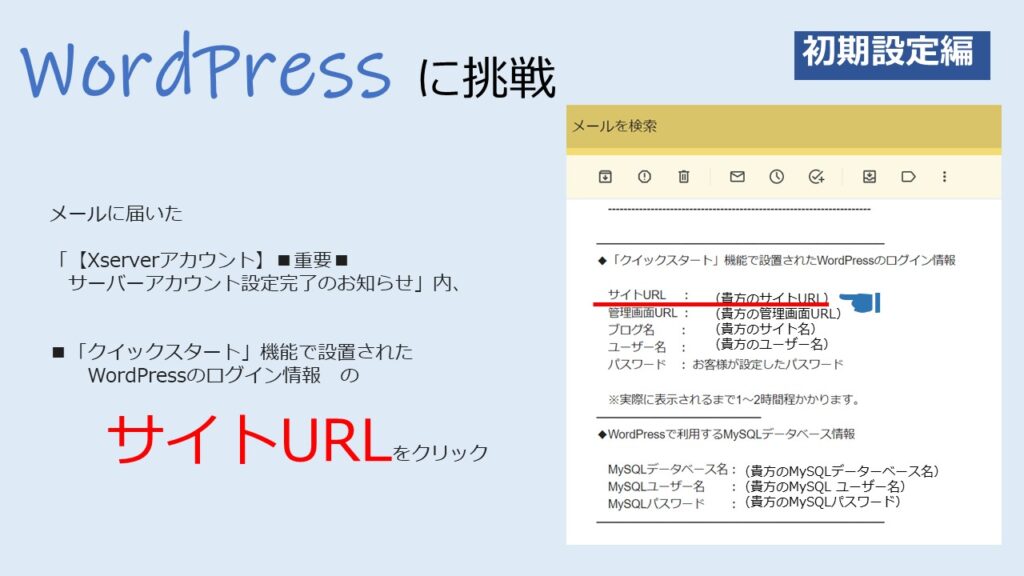
はい、貴方のブログのTOP画面が出てきましたね。
まだ何も設定していないので初期画面です。

この画面も貴重です。
最初にしか見ることができませんからね。
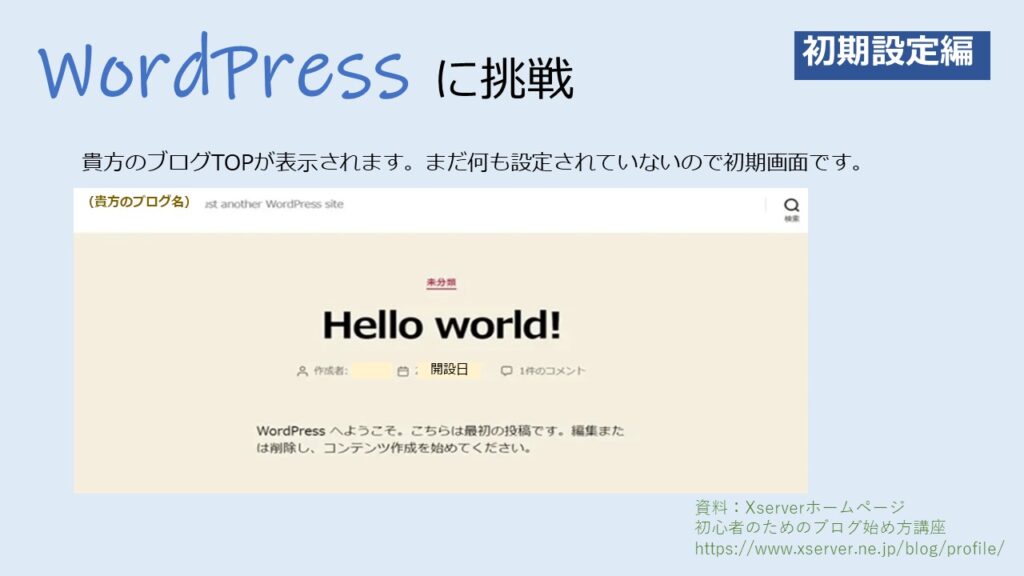
ではメールに戻って、管理画面URLをクリックしてください。
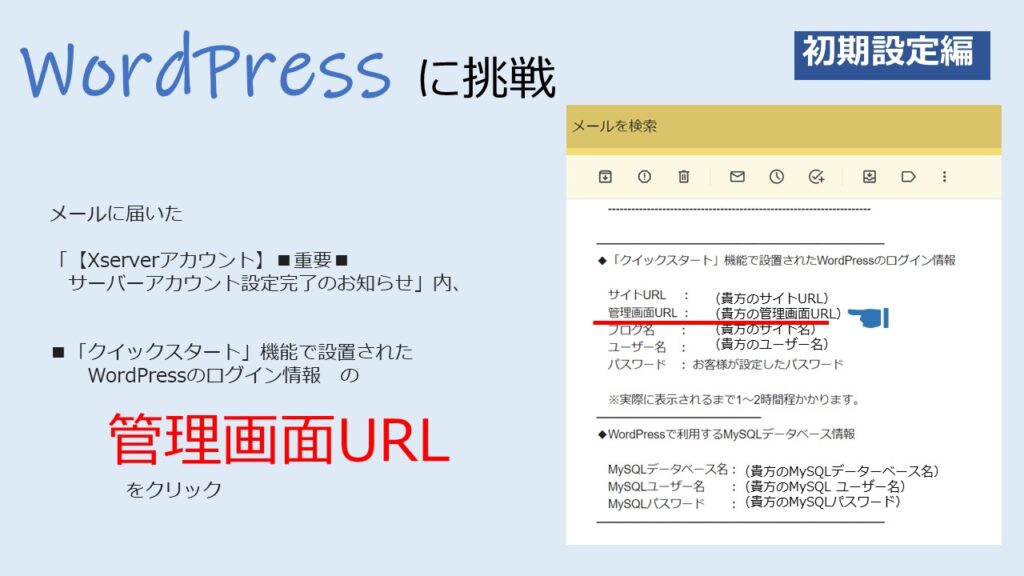
いよいよ、管理画面へ行きますよ。
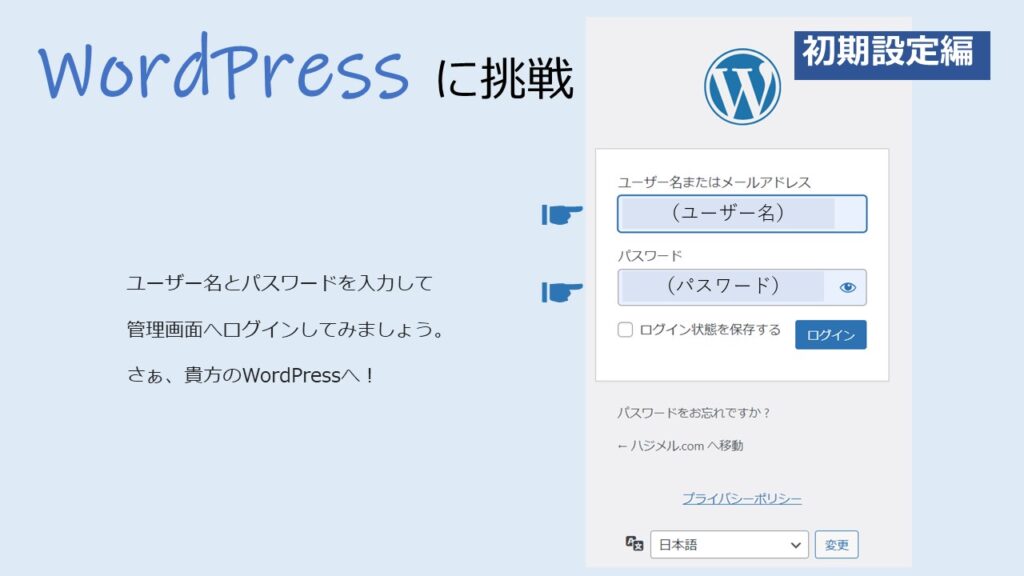
こちらが管理画面です。

ここで貴方のブログページの
いろいろな設定ができます。


千里の道も一歩から
焦らず進めましょう。

パーマリンクとは
ブログの記事ごとに設定されるURLのことです
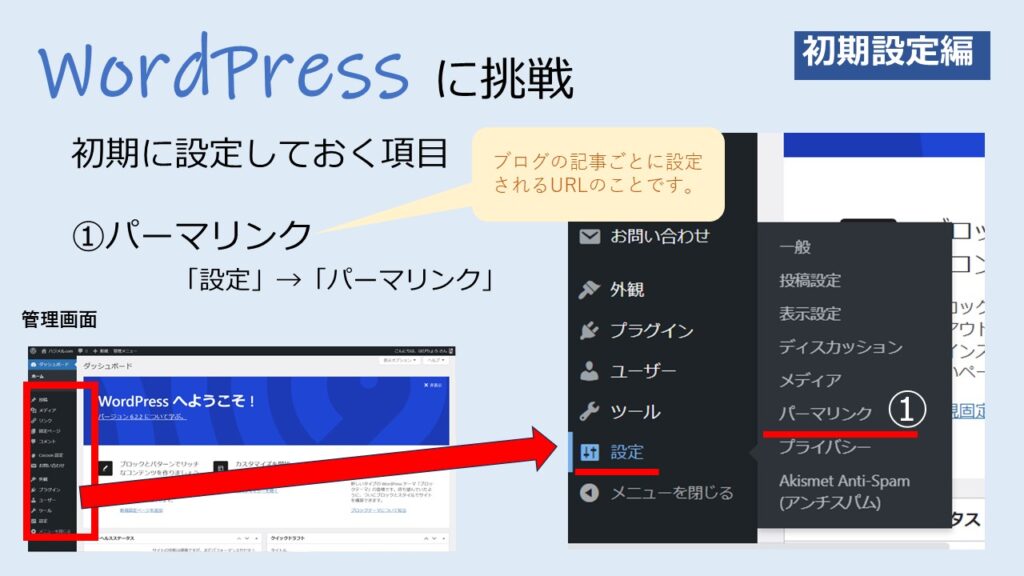

パーマリンクを後で変更すると
URLも評価もリセットされて
しまいます。
公開中に蓄積されたページへの評価が
リセットされるのは
もったいないですよね。

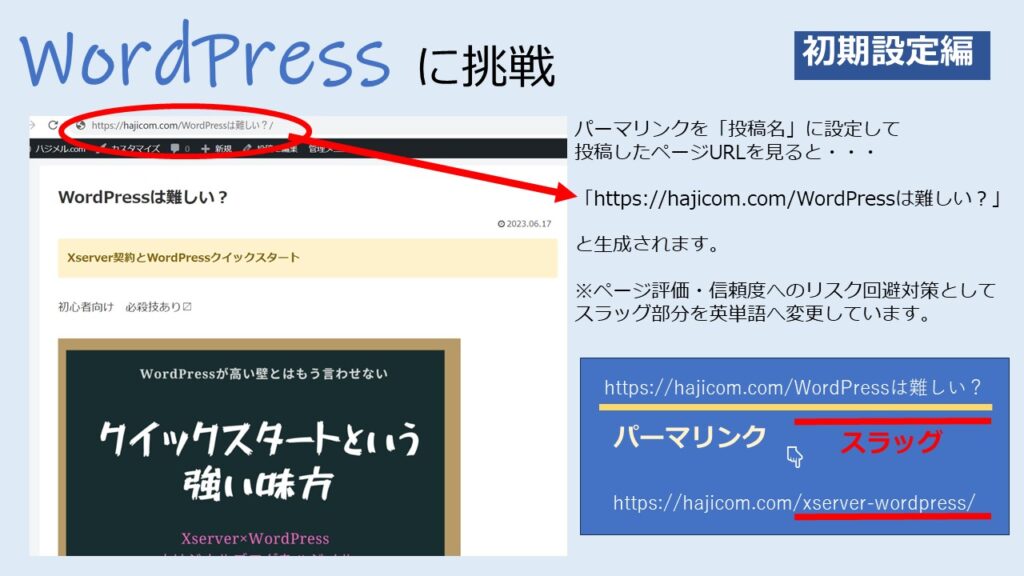
記事URLをブログ投稿(公開)前にチェックしましょう。
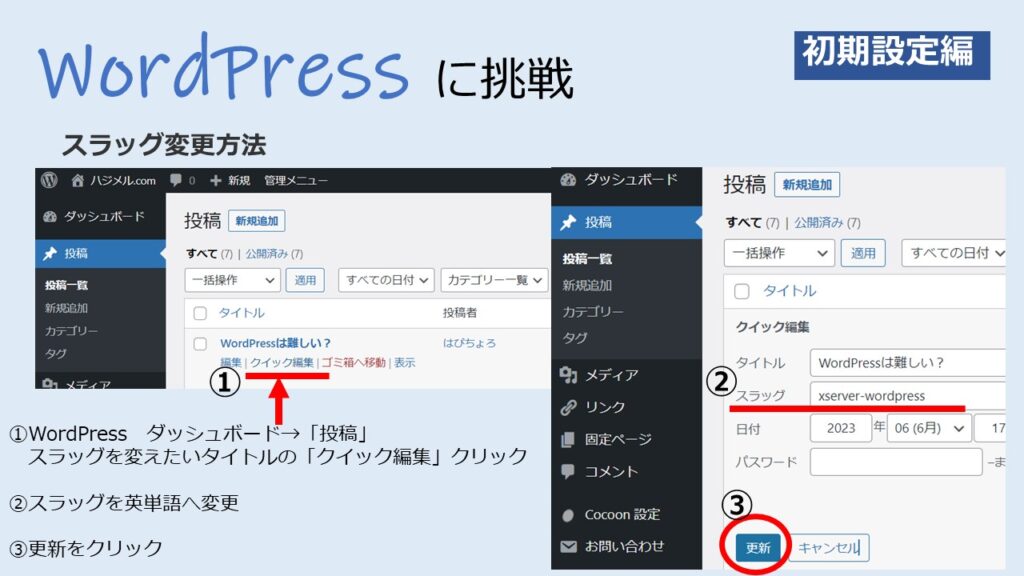
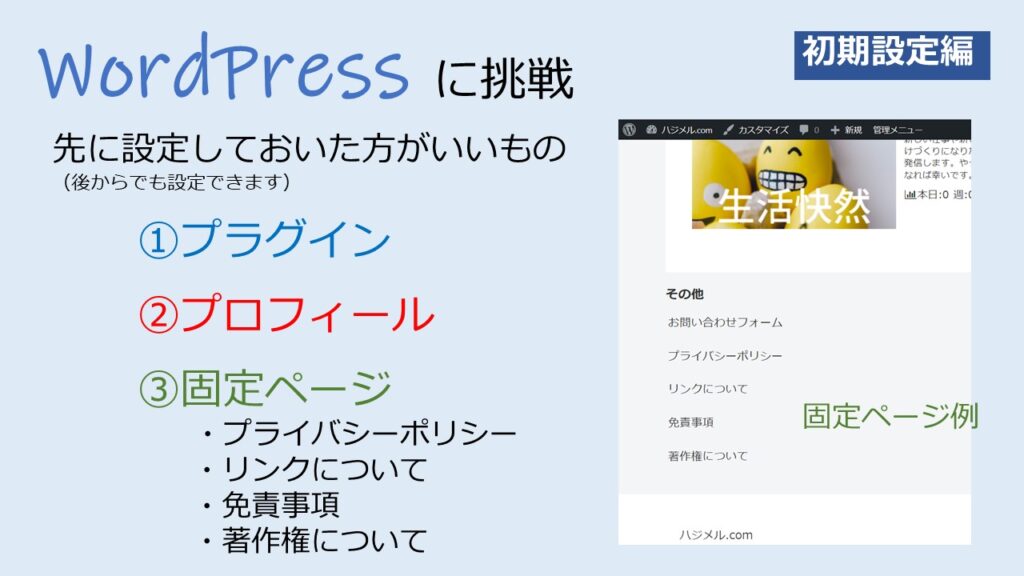

①プラグイン
WordPressの機能を拡張するツールです。
私はよくわからなかったので
おススメされている最小限のものを
まず設定しました。
「プラグイン」→新規追加
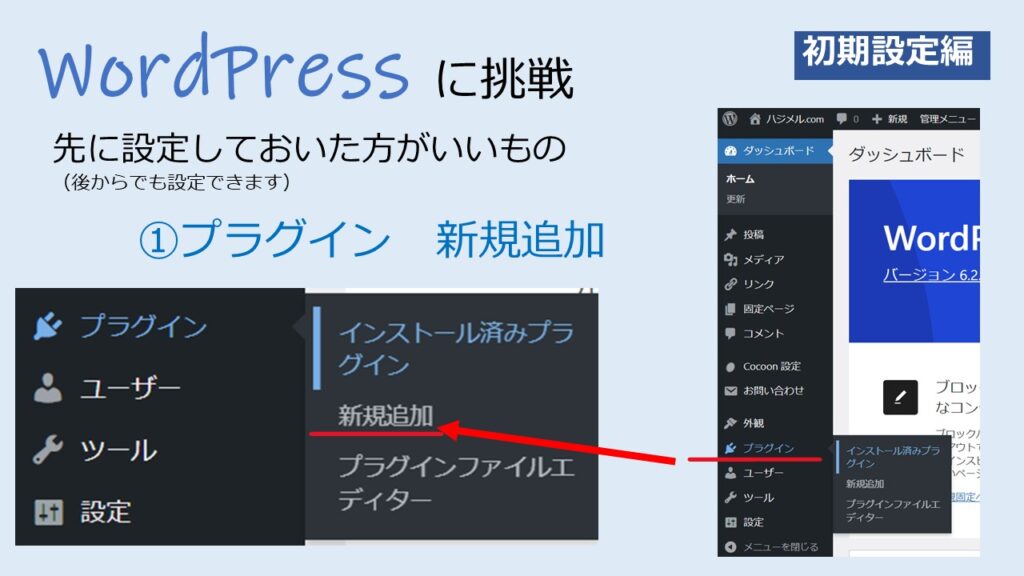
インストールできるプラグインが表示されます。
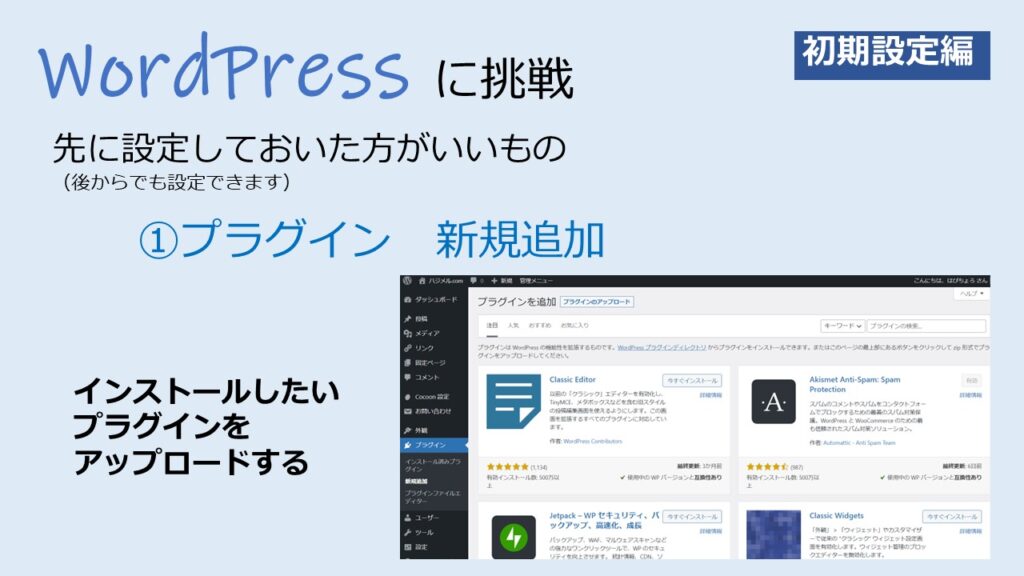
インストールしたものは「インストール済みプラグイン」で確認できます。
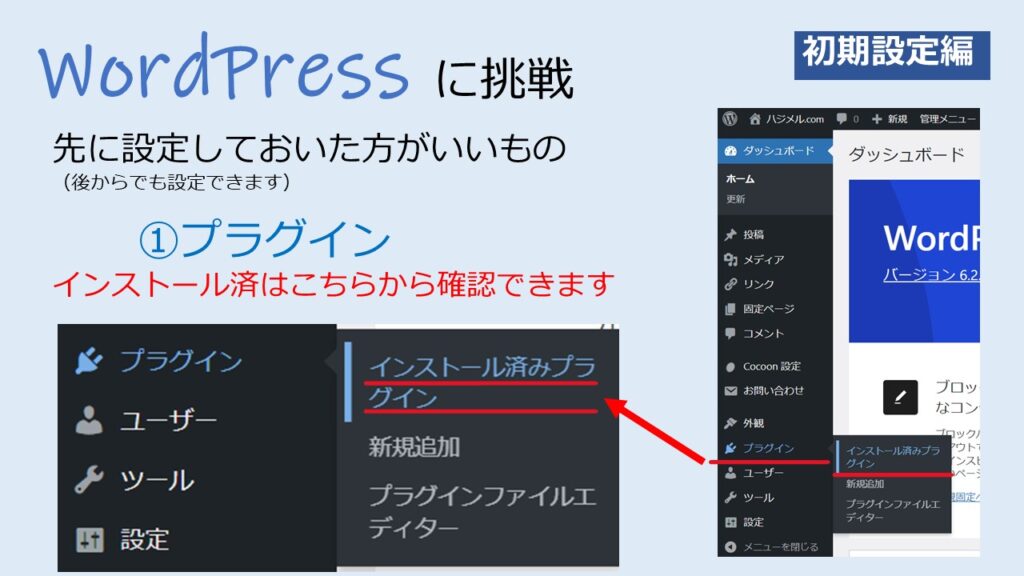
参考までに
ワタクシはおススメに出てきていた2つのプラグインと
元々入っていた1つのプラグインをインストールしています。
| ①WP Multibyte Patch | 文字化け対策 |
| ②Akismet Anti-Spam: Spam Protection ※WordPressをインストールすると入っているプラグイン | スパムコメントを自動削除 |
| ③Contact Form 7 | 問い合わせフォームプラグイン |
①WP Multibyte Patch
②Akismet Anti-Spam: Spam Protection(WordPressインストール時から入っている)

③Contact Form 7


②プロフィール
どんな人がブログを書いているのか?
気になるもんです。
お気に入りのアイコンや
言葉でプロフィールを
作ってみましょう。
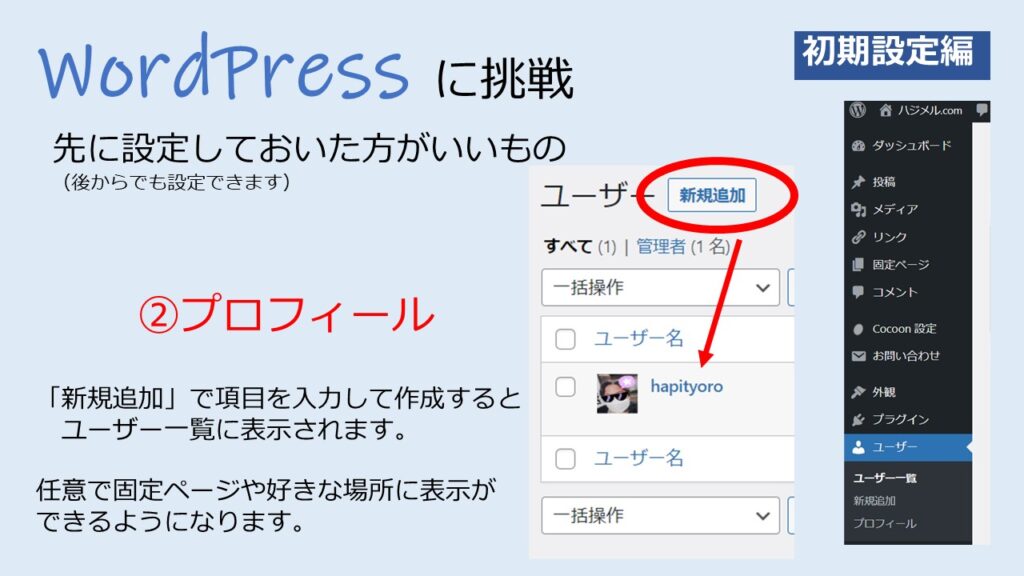
作ったプロフィールは
いろんなところに表示できます。
作り手が見えるとブログも身近に感じられるはずです。
怪しいものではございません・・・

③固定ページ
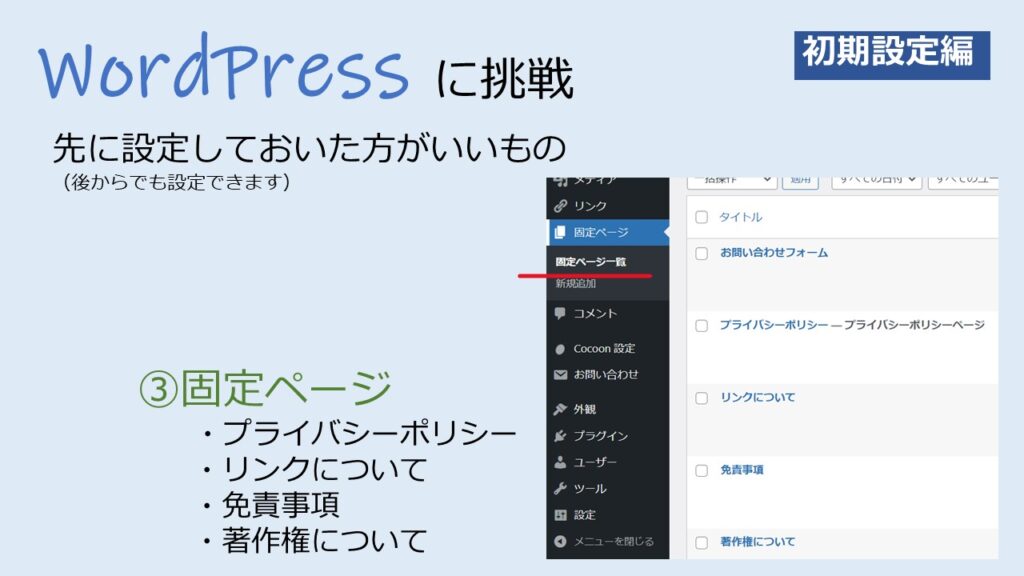
・プライバシーポリシー(問い合わせやコメント欄など導入する際は必要)
ブログで(問い合わせやコメントなどから)収集した個人情報をどう扱うのか
を、サイト側で決めたルール。個人情報保護方針とも言います。
・リンクについて
貴方のサイトのリンクがOKなのか、
連絡が必要なのか、画像は直リンクダメよとか、
リンクのルールを明らかにしておくことで
他の方からのリンクを貼ってもらえる機会を
失うリスクを回避できます。
・免責事項
貴方のブログで提供している情報については、
できる限り正確な情報を提供しているとは思いますが、
間違いの可能性もあり、不利益が起きても、責任を
負いません。努力はしております。的な意味合いです。
・著作権について
貴方のブログ内の写真や文章などの無断転載禁止、や
著作権に問題がある場合は連絡してね。問い合わせフォームで。
的な著作権に関する注意事項と対応に関する明記です。
お問い合わせフォームについて

これまでの流れを見ると
お問い合わせフォームは
必須ではありませんが、
貴方と外部との連絡手段として
あった方がいいでしょう。
ワタクシは先ほど説明した問い合わせフォームプラグイン
Contact Form 7

を利用しています。
さて、いかがでしたでしょうか。
WordPressハジメル前の必要な設定と
おススメの設定。
やっとここまでたどり着きましたね。
あとは貴方がどんなブログにしたいか
どんな表現で発信したいか、
楽しみながらコツコツとブログを
育てて行きましょう。
ここから先は
WordPressのテーマでいろいろと
使用方法がたくさん枝分かれしていくと
思いますので、
ブログ立ち上げまでの参考になれば嬉しいです。
楽しんでブログライフ ハジメル
ここまで読んで下さり、ありがとうございました。



